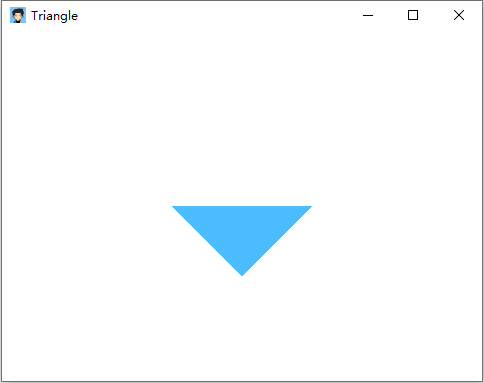设置窗口标题中文乱码现象迟迟不能解决。网上找了又找,解决方案是可以找到。但是往往是不知原因。本文从源码剖释究竟是什么回事。
1. 接口
1 | void QWidget::setWindowTitle(const QString &) |
2. 常用设置窗口标题方式
方式一:直接设置
1
window.setWindowTitle("中文")
方式二:通过赋值设置
1
2QString title = "中文"
window.setWindowTitle(title);
3. 为什么会乱码?
- 字符编码不匹配导致乱码现象。
- 让我们看看
setWindowTitle源码是怎么实现的: setWindowTitle接口:1
2
3
4
5/* 源码版本5.12 */
void QWindowsWindow::setWindowTitle(const QString &title)
{
setWindowTitle_sys(QWindowsWindow::formatWindowTitle(title));
}setWindowTitle_sys接口:1
2
3
4
5
6/* 源码版本5.12 */
void QWindowsBaseWindow::setWindowTitle_sys(const QString &title)
{
qCDebug(lcQpaWindows) << __FUNCTION__ << this << window() << title;
SetWindowText(handle(), reinterpret_cast<const wchar_t *>(title.utf16()));
}从源码可以看出
title.utf16()最终转换为utf16字符编码。
4. 解决方案
- 使用
QString::fromUtf16转换; - 或使用
QString::fromLocal8Bit转换,这个接口需要注意的是如果系统是utf16字符编码就不会乱码。如果不是有乱码现象依然存在。1
2QString::fromUtf16(u"中文");
QString::fromLocal8Bit("中文");
5. 总结
- 中文乱码大部分原因是字符编码问题;
- 不同系统下字符编码可能不一样;
- Qt5版本下设置窗口标题需要
utf16编码。